怎么改语言设置 怎么修改电脑的语言设置
怎么改语言设置,在现如今全球化的时代,语言的重要性愈发凸显,对于使用电脑的人来说,如果我们能够灵活地改变电脑的语言设置,将给我们的生活带来更多便利。不论是学习一门新语言,还是与海外友人交流,或者是在国外工作或旅行,掌握如何修改电脑的语言设置都是至关重要的。很多人对于如何改变语言设置感到困惑。接下来我们将一起探讨如何轻松地修改电脑的语言设置,为我们的多语言生活增添色彩。
具体步骤:
1.首先,我们需要点击左下角的【开始】,然后在其中找到【控制面板】,并且点击进入。
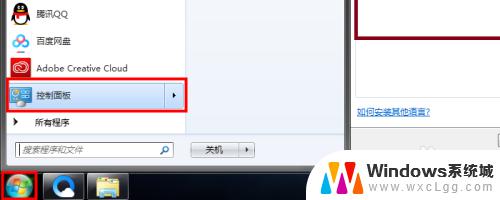
2.我们进入到控制面板中可以看到很多系统设置。在这些设置中,我们先找到一个叫做【时钟、语言和地区】的大分类。然后点击进入它的小分类【更改显示语言】。
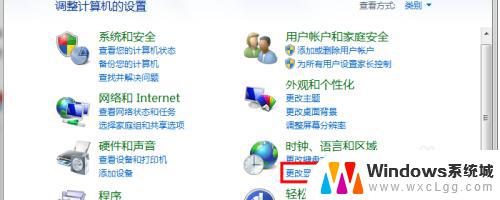
3.进入到设置界面后,我们可以看到上方一共有四个选项。我们选择第三个选项【键盘和语言】,点击它。
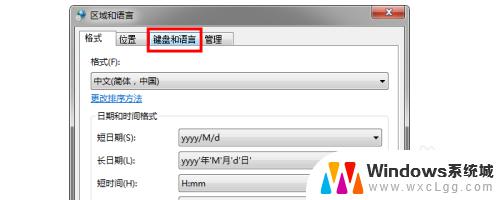
4.在这个界面中的【显示语言】版面中,我们可以找到一个写着【安装、卸载语言】的按钮,我们点击它。
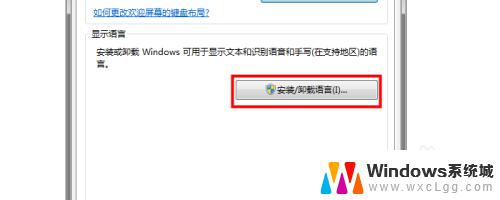
5.接着,系统会跳出一个进程框,让我们选择是安装,还是卸载显示语言,我们选择【安装显示语言】。
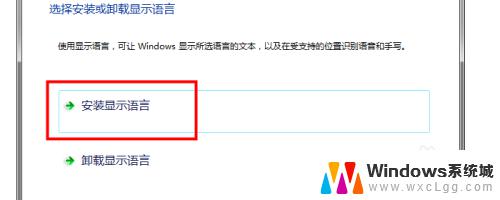
6.安装完毕后,我们点击【确定】即可改变我们计算机的显示语言。如果说小伙伴们还不知道具体该如何安装的话,可以点击一下小编用红色方框标注的位置。这样就可以看到具体的流程了,跟着系统说的一步步来即可。
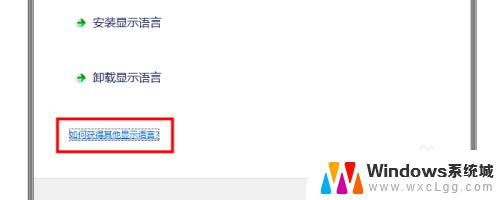
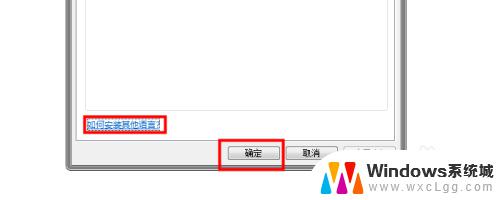
以上是如何更改语言设置的全部内容,如果您碰到同样的问题,请参考我的方法进行处理,希望这对您有所帮助。
怎么改语言设置 怎么修改电脑的语言设置相关教程
-
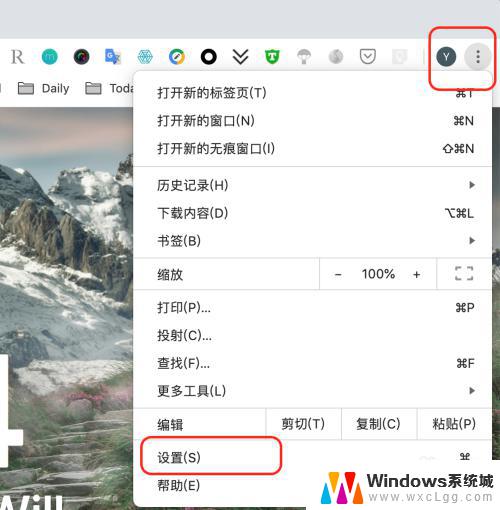 chrome修改语言 Chrome浏览器如何设置语言
chrome修改语言 Chrome浏览器如何设置语言2023-09-23
-
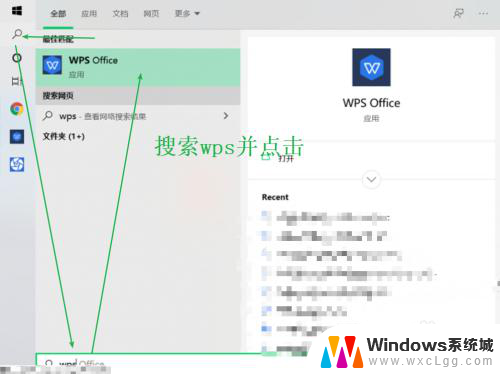 wps怎么修改语言 WPS如何切换语言版本
wps怎么修改语言 WPS如何切换语言版本2024-07-13
-
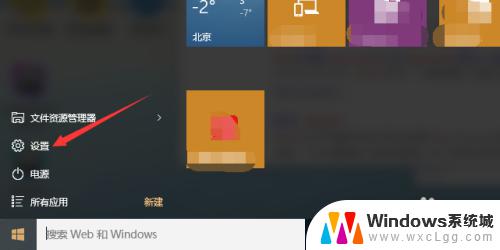 电脑简体中文怎么设置 电脑语言翻译成中文方法
电脑简体中文怎么设置 电脑语言翻译成中文方法2023-11-03
-
 易语言切换窗口 易语言窗口跳转代码示例
易语言切换窗口 易语言窗口跳转代码示例2023-12-20
-
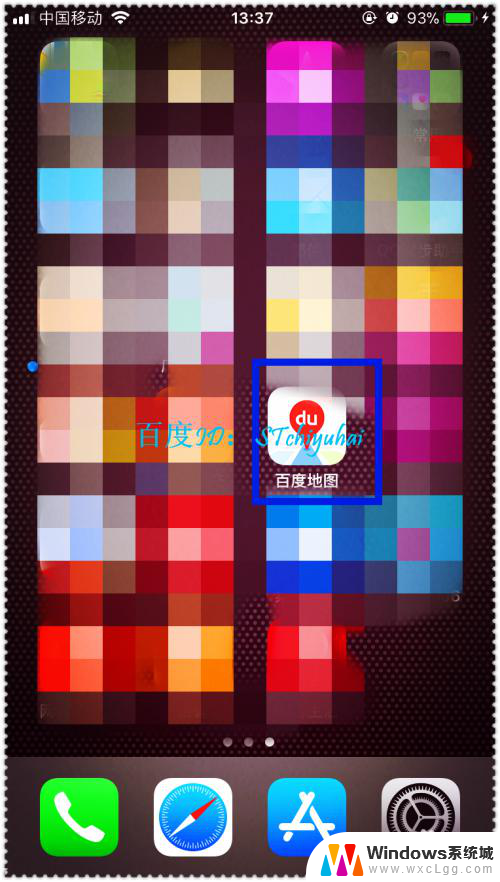 百度导航语音包怎么设置 如何更改百度地图语音包
百度导航语音包怎么设置 如何更改百度地图语音包2023-12-19
-
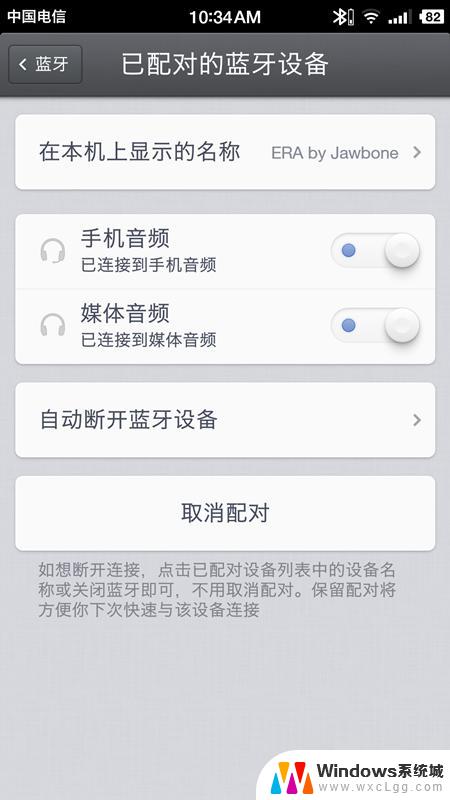 无线耳机怎么切换中文模式 怎么把蓝牙耳机的英文语言改为中文
无线耳机怎么切换中文模式 怎么把蓝牙耳机的英文语言改为中文2024-02-19
电脑教程推荐
- 1 固态硬盘装进去电脑没有显示怎么办 电脑新增固态硬盘无法显示怎么办
- 2 switch手柄对应键盘键位 手柄按键对应键盘键位图
- 3 微信图片怎么发原图 微信发图片怎样选择原图
- 4 微信拉黑对方怎么拉回来 怎么解除微信拉黑
- 5 笔记本键盘数字打不出 笔记本电脑数字键无法使用的解决方法
- 6 天正打开时怎么切换cad版本 天正CAD默认运行的CAD版本如何更改
- 7 家庭wifi密码忘记了怎么找回来 家里wifi密码忘了怎么办
- 8 怎么关闭edge浏览器的广告 Edge浏览器拦截弹窗和广告的步骤
- 9 windows未激活怎么弄 windows系统未激活怎么解决
- 10 文件夹顺序如何自己设置 电脑文件夹自定义排序方法